win11强制退出应用的方法
- 分类:Win11 教程 回答于: 2022年12月31日 10:48:48
我们平时在使用电脑的的时候,有时候会遇到程序卡住,没有任何响应的等等诸多问题,那么win11怎么强制退出应用呢?这篇文章是本站给大家带来的win11强制退出应用教程,有需要的用户可以一起来看看。
工具/原料:
系统版本:win11正式版
品牌型号:惠普ENVY 15-q001tx
方法/步骤:
方法一、使用 Alt + F4 命令
1、win11怎么强制退出应用呢?任务管理器窗口界面中,点击需要关闭的应用程序,同时按 Alt + F4,作用是:在任务管理器中强制关闭某些进程。
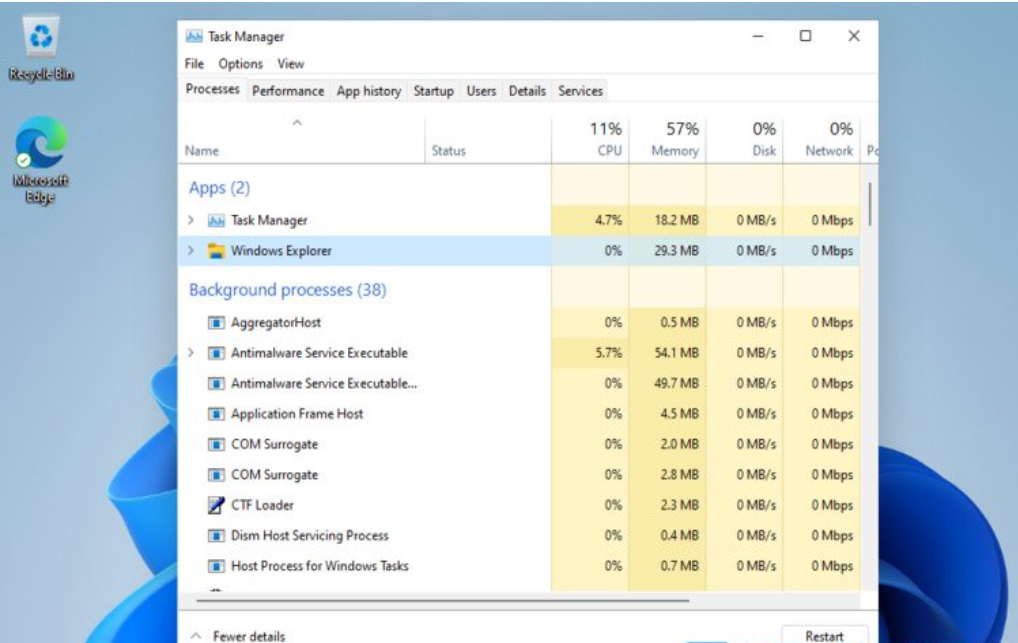
方法二、从设置菜单关闭进程
1、同时按按 Win 键,或鼠标点击开始菜单,接着在打开的应用中,选择设置。
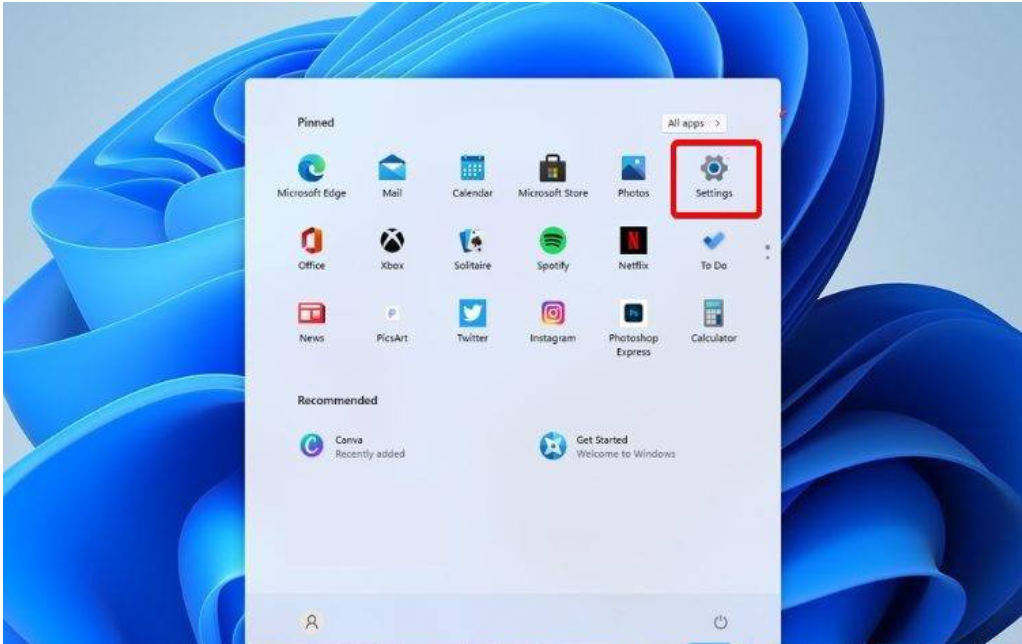
2、设置窗口,左侧鼠标点击Apps(应用),右侧鼠标点击Apps & features(应用程序和功能)。
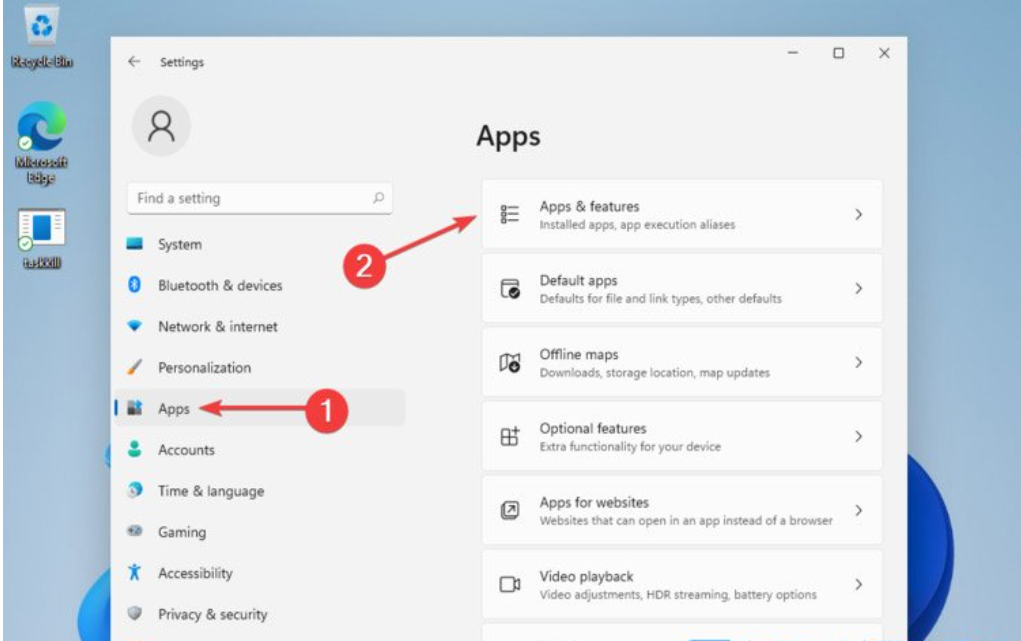
3、Apps - Apps & features(应用 - 应用程序和功能),搜索我们需要关闭的应用程序,鼠标点击更多图标(标记为 3 个垂直点),在打开的菜单项中,选择Advanced options(高级选项)。

4、向下滚动,鼠标点击Terminate(终止)。使用Terminate(终止)选项,Windows 将自动终止在任务管理器中运行的应用程序及其相关进程即可。

总结:
1、使用 Alt + F4 命令关闭程序;
2、从设置菜单关闭进程。
 有用
26
有用
26


 小白系统
小白系统


 1000
1000 1000
1000 1000
1000 1000
1000 1000
1000 1000
1000 1000
1000 1000
1000 1000
1000 0
0猜您喜欢
- windows11系统正式版下载教程..2022/05/10
- 升级win11后怎么退回win10系统..2022/05/22
- 带你体验windows11操作系统2021/09/15
- win11可以玩2kol吗2022/07/16
- win11关机后还显示屏幕使用怎么办..2022/10/23
- mac装win11双系统的步骤教程2021/12/23
相关推荐
- asus华硕u盘重装win11教程_小白系统官..2021/11/14
- 小白win11专业版重装教程2022/12/16
- 电脑系统怎么重装win112023/03/09
- 升级win11后wlan没有了怎么办..2022/11/09
- win11可信站点怎么设置教程2021/11/20
- 笔记本win11系统安装教程2022/05/01

















